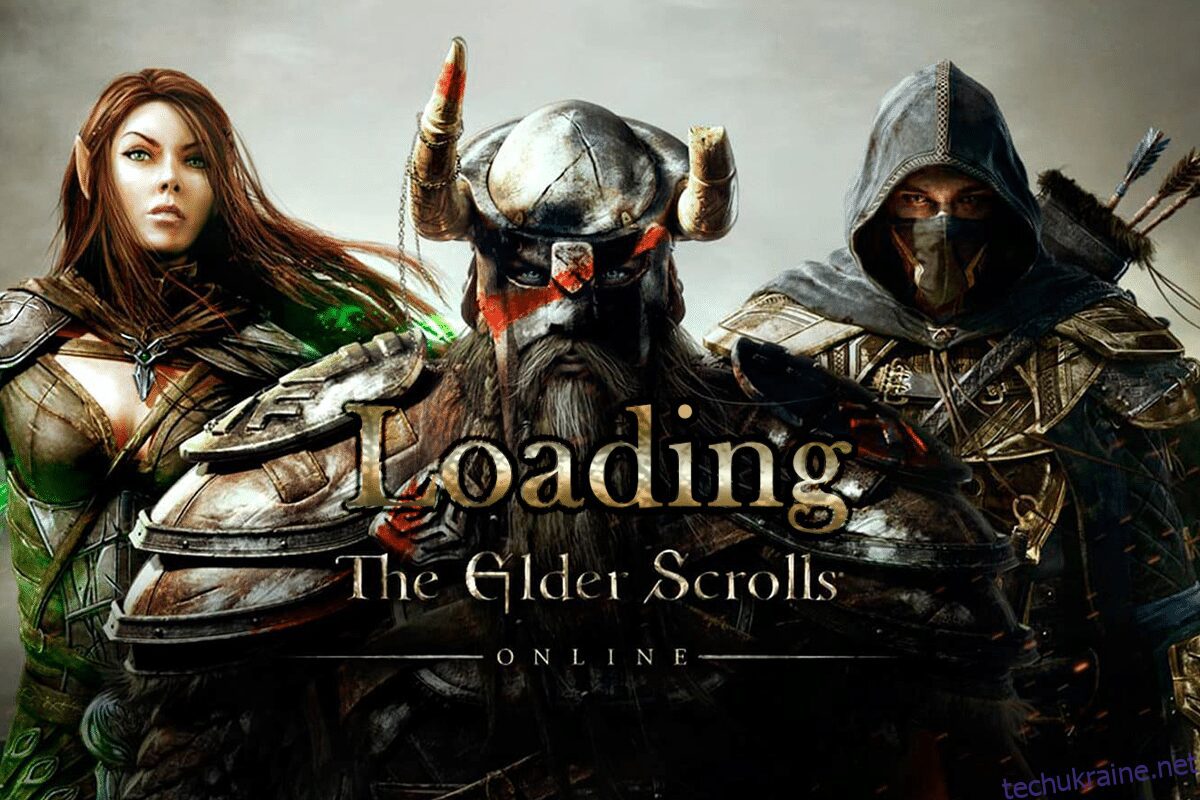Elder Scrolls Online — популярна багатокористувацька гра, випущена Bethesda Softworks. Ви можете отримати доступ до цієї масової багатокористувацької гри на кількох платформах, таких як Windows, Mac, Xbox One, PlayStation 4/5, Stadia та Xbox Series X/S. Нещодавно кілька користувачів поскаржилися на проблему з екраном завантаження Elder Scrolls в Інтернеті, тому ми тут, щоб допомогти вам уникнути проблем. У цьому посібнику міститься набір ідей щодо усунення несправностей, які усунуть проблему з завантаженням ESO на комп’ютері з Windows 10. Тож продовжуйте читати!
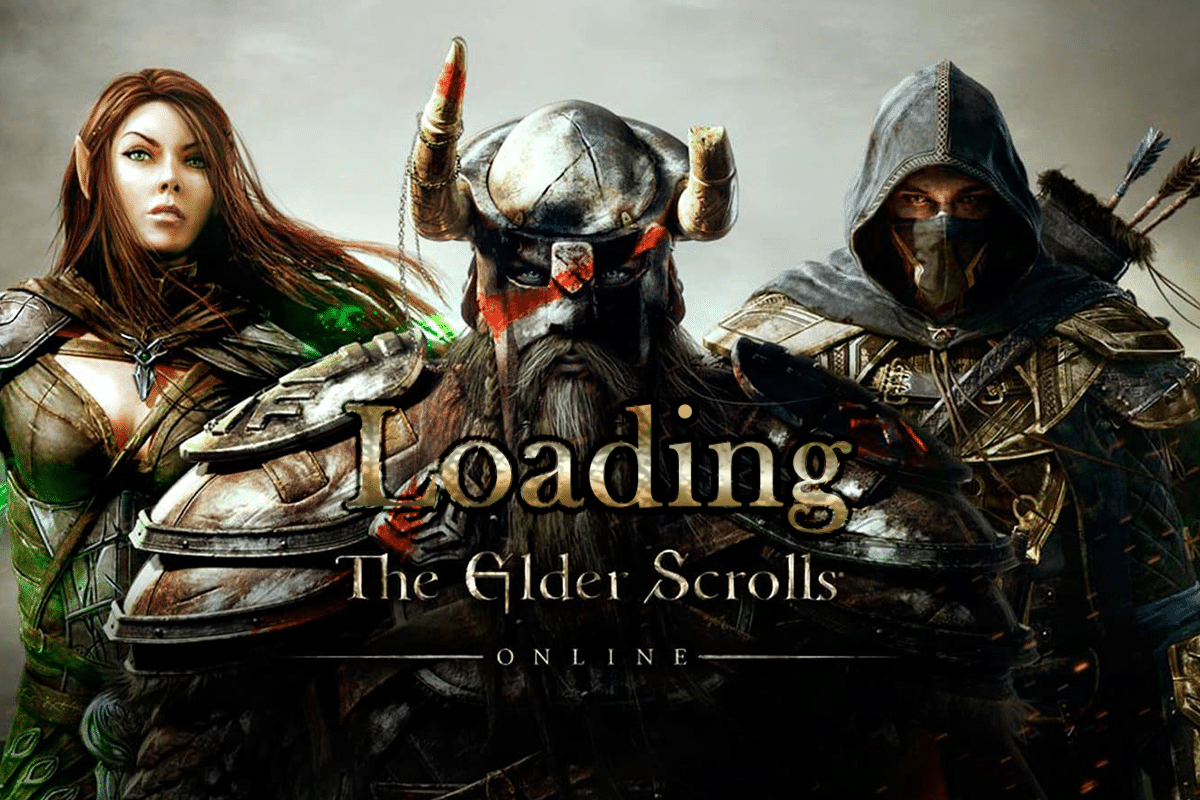
Як виправити Elder Scrolls Online, що застряг на екрані завантаження в Windows 10
Ми дослідили цю проблему і дійшли висновку, що наведені нижче причини сприяють тому, що пускова установка ESO застрягла під час завантаження.
- Брандмауер на вашому ПК блокує вашу гру.
- Застарілі та несумісні драйвери.
- Спорідненість ЦП була встановлена занадто низько, і він не отримує жодних додаткових ресурсів.
- Несумісні налаштування проксі.
- Конфлікт пошкоджених файлів даних програми на ПК.
- Проблеми з мережею та відсутність прав адміністратора.
- Неправильно налаштовані файли в грі Microsoft Visual C++, DirectX, Adobe Flash Player та Elder Scrolls Online.
У наступному розділі ми розглянемо набір методів усунення несправностей, які допоможуть вам виправити панель запуску ESO, яка застрягла під час завантаження Windows 10.
Цей розділ допоможе вам усунути проблему з завантаженням ESO на комп’ютері з Windows 10. Дотримуйтесь методів у тому самому порядку, щоб усунути проблему.
Попередні перевірки
Нестабільне інтернет-з’єднання призводить до того, що Elder Scrolls онлайн застрягає на екрані завантаження. Крім того, якщо між модемом і комп’ютером є об’єкти перешкод, вони можуть перешкоджати бездротовому сигналу та спричиняти періодичні проблеми з підключенням. Ви можете запустити тест швидкості, щоб визначити оптимальний рівень швидкості мережі, необхідний для правильного підключення.
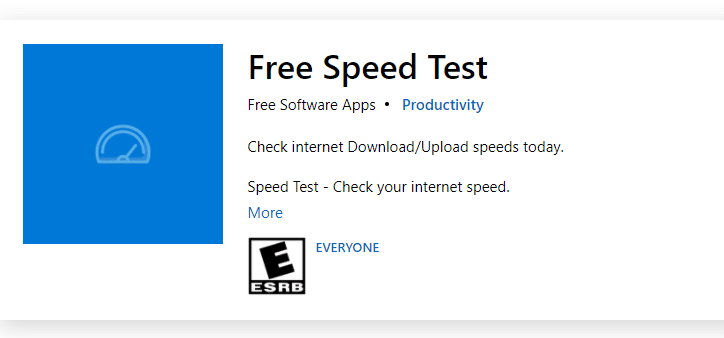
Переконайтеся, що ваш ПК з Windows 10 відповідає наведеним нижче критеріям.
- Знайдіть потужність сигналу вашої мережі і, якщо вона дуже низька, усуньте всі перешкоди на шляху.
- Уникайте занадто великої кількості пристроїв, підключених до однієї мережі.
- Завжди купуйте модем/маршрутизатор, перевірений вашим постачальником послуг Інтернету (ISP), і вони не мають конфліктів.
- Не використовуйте старі, зламані або пошкоджені кабелі. При необхідності замініть кабелі.
- Переконайтеся, що дроти від модему до маршрутизатора та від модему до стіни стабільні та не заважають.
Ви також можете ознайомитися з нашим посібником про те, як усунути проблеми з мережевим підключенням у Windows 10, щоб усунути те саме.

Нижче наведено кроки, щоб виправити зависання програми ESO під час завантаження в Windows 10.
Спосіб 1. Запустіть гру від імені адміністратора
Щоб уникнути проблем із екраном завантаження Elder Scrolls Online, запустіть гру від імені адміністратора, як описано нижче.
1. Клацніть правою кнопкою миші на файлі ярлика гри та виберіть Властивості.
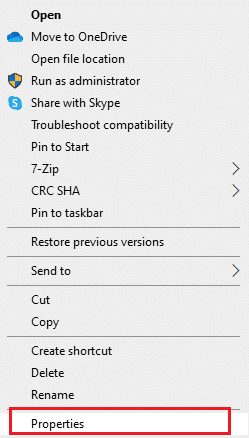
2. У вікні Властивості перейдіть на вкладку Сумісність.
3. Тепер поставте прапорець Запуск цієї програми від імені адміністратора.
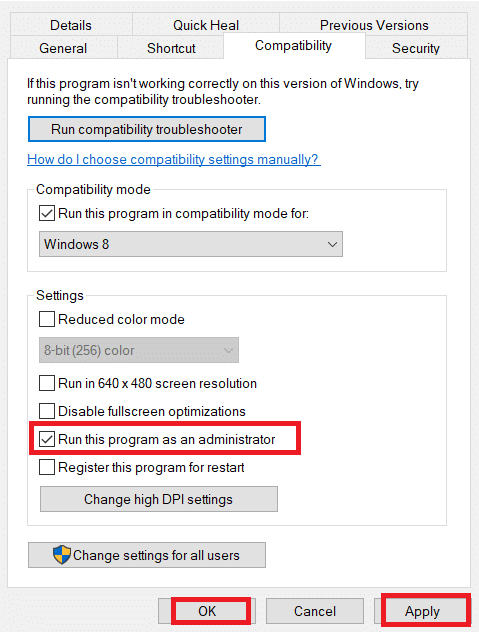
4. Нарешті, натисніть Застосувати > OK, щоб зберегти зміни.
Тепер перезапустіть програму, щоб перевірити, чи вирішено проблему з завантаженням ESO.
Спосіб 2: запустіть ESO вручну
Це простий обхідний шлях, який допоможе вам заощадити час на виправлення проблеми Elder Scrolls Online, яка застрягла на екрані завантаження на вашому ПК з Windows 10. Якщо ви зіткнулися з проблемою в Steam, цей метод обходить запуск гри через Steam і безпосередньо відкриває її. Тут як приклад взято Elder Scrolls Online. Дотримуйтесь інструкцій для своєї гри.
Примітка. Іноді ви не можете отримати доступ до всіх функцій підключення до Інтернету Steam, коли ви запускаєте гру вручну. Отже, вам потрібно спочатку запустити Steam, а потім вручну запустити гру або навпаки.
1. Натисніть і утримуйте клавіші Windows + E разом, щоб відкрити Провідник файлів.
2. Потім перейдіть до каталогу, де встановлена гра на вашому ПК. Ось приклад шляху до каталогу встановлення гри.
C:Program Files (x86)SteamsteamappscommonZenimax OnlineThe Elder Scrolls Onlinegameclient
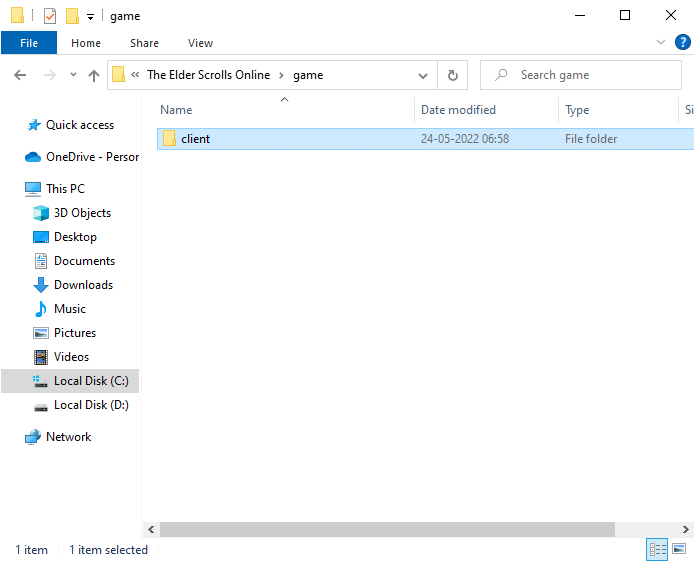
3. У папці клієнта клацніть правою кнопкою миші виконуваний файл ESO64.exe і натисніть Запуск від імені адміністратора.
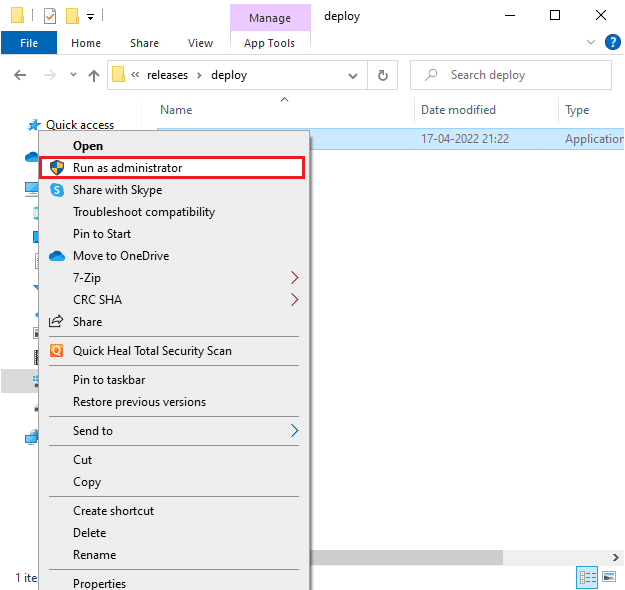
Після того, як ви запустили гру вручну, перевірте, чи не застрягли ви Elder Scrolls Online на екрані завантаження.
Спосіб 3. Змініть спорідненість ЦП
Іноді спорідненість процесора для вашої гри Elder Scrolls Online може бути встановлена на нижчі значення, тому ви отримаєте програму запуску ESO, яка застряє під час завантаження Windows 10. Тому ми пропонуємо вам змінити значення спорідненості ЦП, як наведено нижче.
1. Запустіть ESO Launcher і разом натисніть клавіші Ctrl + Shift + Esc, щоб відкрити диспетчер завдань.
2. Тепер перейдіть на вкладку Деталі.
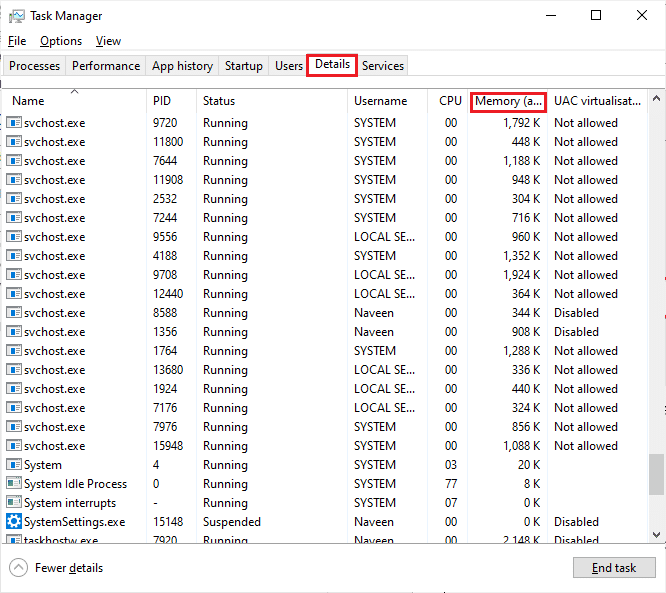
3. Потім клацніть правою кнопкою миші програму запуску ZeniMax Online Studios, а потім виберіть параметр Встановити спорідненість, як показано.
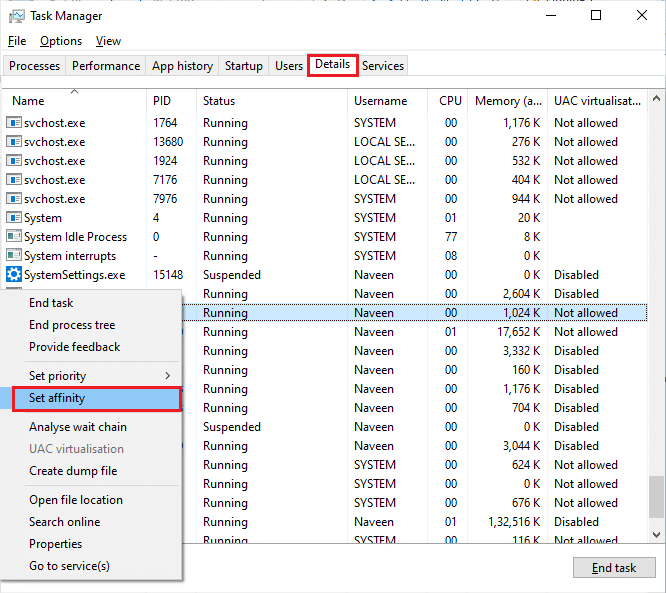
4. Зніміть прапорець Усі процесори, а потім установіть прапорець CPU 0, як показано. Потім натисніть OK.
Примітка: переконайтеся, що ви зробили цей процес перед початком гри.
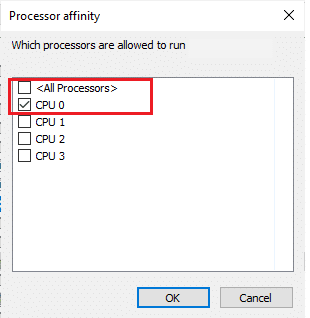
5. Тепер перевірте, чи ви все ще стикаєтеся з проблемою Elder Scrolls Online, яка застрягла на екрані завантаження.
6. Якщо ваша гра запускається плавно, повторіть кроки 4 і 5, але на кроці 5 знову встановіть прапорець Усі процесори.
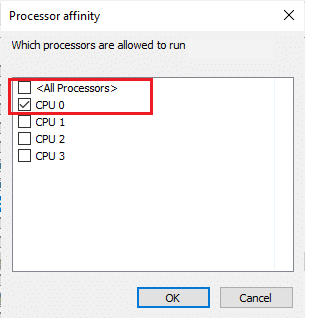
Проте, якщо ви зіткнулися з проблемою, перейдіть до наступного методу.
Спосіб 4. Видалити пошкоджені дані програми
Якщо у вас є пошкоджені файли гри на вашому комп’ютері, ви можете зіткнутися з проблемою завантаження ESO. Якщо якісь відсутні важливі файли пошкоджені або пошкоджені, ви не зможете правильно запустити гру. Виконайте наведені нижче дії, щоб видалити пошкоджені файли даних програми на вашому ПК.
1. По-перше, закрийте всі фонові завдання на вашому ПК.
2. Натисніть одночасно клавіші Windows + E, щоб відкрити Провідник файлів.
3. Тепер перейдіть до наступного шляху розташування.
C:Program Files (x86)Zenimax OnlineLauncherProgramData
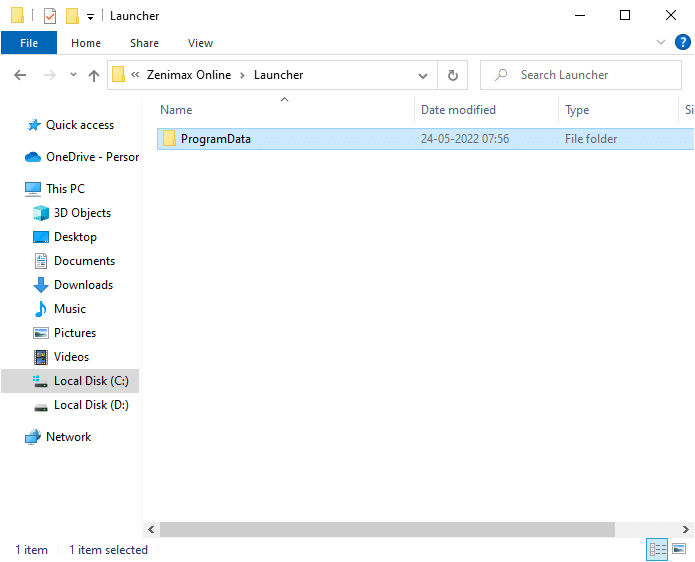
4. Клацніть правою кнопкою миші папку ProgramData та виберіть опцію Видалити.
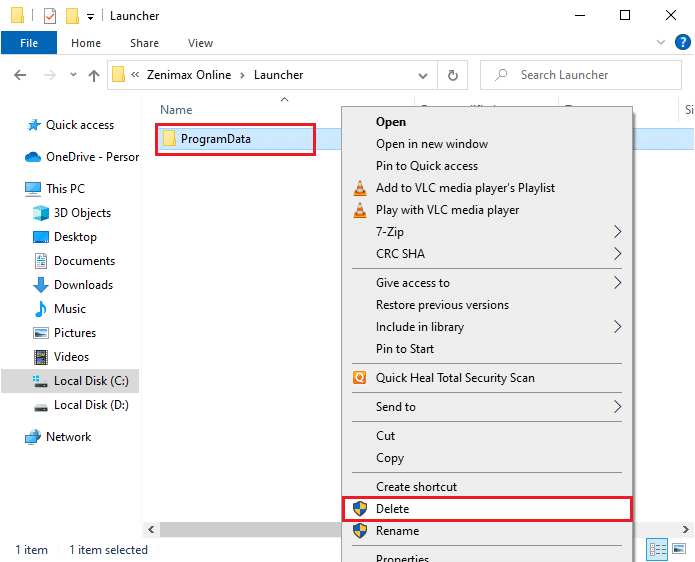
Перевірте, чи у вас виправлена проблема з завантаженням Windows 10.
Спосіб 5. Вимкніть проксі-сервер
Якщо на вашому комп’ютері з Windows 10 є невідповідні налаштування мережі, ви зіткнетеся з проблемою Elder Scrolls Online, яка застрягла на екрані завантаження. Якщо ви встановили службу проксі-серверів на своєму комп’ютері, ознайомтеся з нашим розділом «Як вимкнути VPN та проксі-сервер у Windows 10» і виконайте дії, описані в статті.
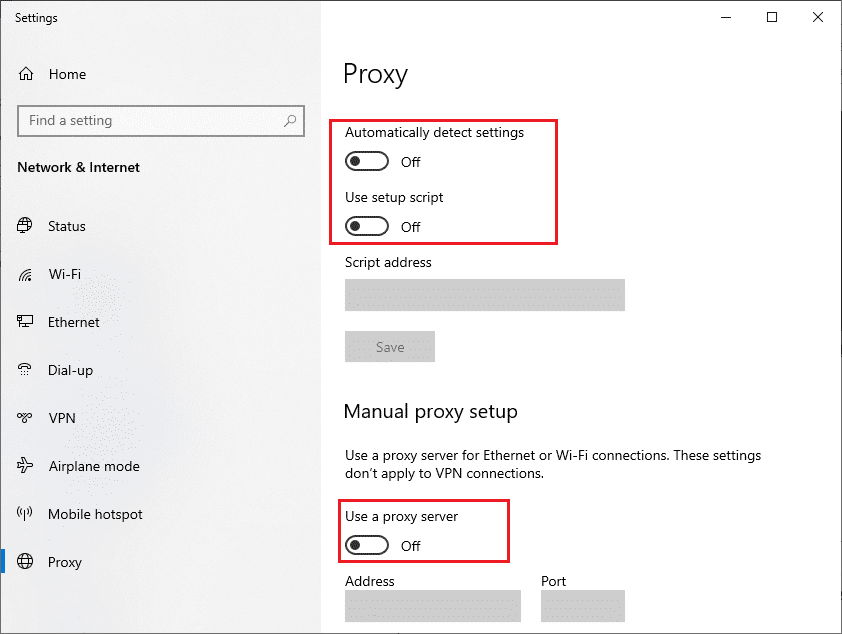
Після вимкнення клієнта VPN та проксі-серверів перевірте, чи ви усунули проблему з завантаженням ESO. Проте, якщо ви зіткнулися з такою ж проблемою, спробуйте підключитися до мобільної точки доступу.
Спосіб 6. Тимчасово вимкніть антивірус (якщо є)
Ваша антивірусна програма може помилково перешкодити встановленню на вашому ПК будь-яких останніх ігор. Радимо тимчасово вимкнути антивірусну програму, щоб усунути проблему. Прочитайте наш посібник про те, як тимчасово вимкнути антивірус у Windows 10 і дотримуйтесь інструкцій, щоб тимчасово вимкнути антивірусну програму на вашому ПК.
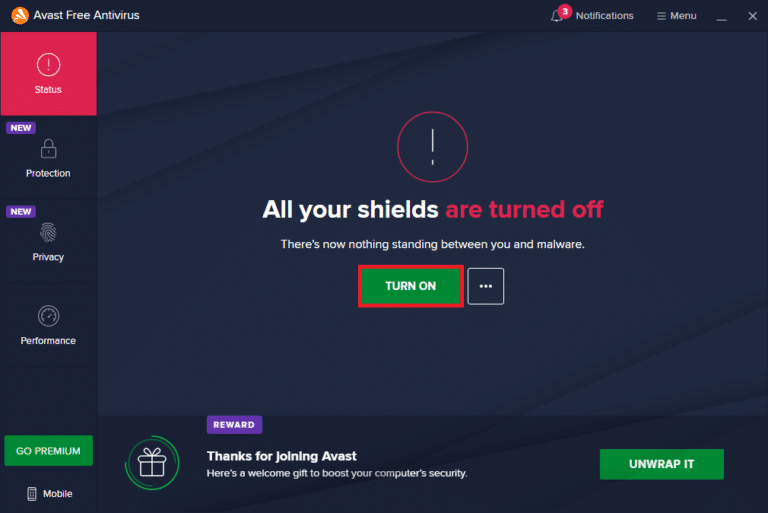
Після усунення проблеми з завантаженням ESO на комп’ютері з Windows 10 обов’язково знову ввімкніть антивірусну програму, оскільки система без пакета безпеки завжди є загрозою.
Спосіб 7: Вимкніть брандмауер Windows (не рекомендується)
Іноді брандмауер Windows Defender на вашому комп’ютері може перешкоджати запуску Elder Scrolls Online з певних міркувань безпеки. Якщо в цьому випадку винуватцем є брандмауер Windows Defender, його потрібно ввімкнути або тимчасово вимкнути на комп’ютері. Якщо ви не знаєте, як вимкнути брандмауер Windows Defender, наш посібник про те, як вимкнути брандмауер Windows 10, допоможе вам це зробити. Ви також можете дозволити запуск ESO (білий список Elder Scrolls Online), дотримуючись нашого посібника Дозволити або блокувати програми через брандмауер Windows. Переконайтеся, що ви створили винятки для наведених нижче виконуваних файлів. Всі ці файли знаходяться в каталозі встановлення гри.
- Bethesda.net_launcher
- ESO.exe Steam.exe
- Steam.exe
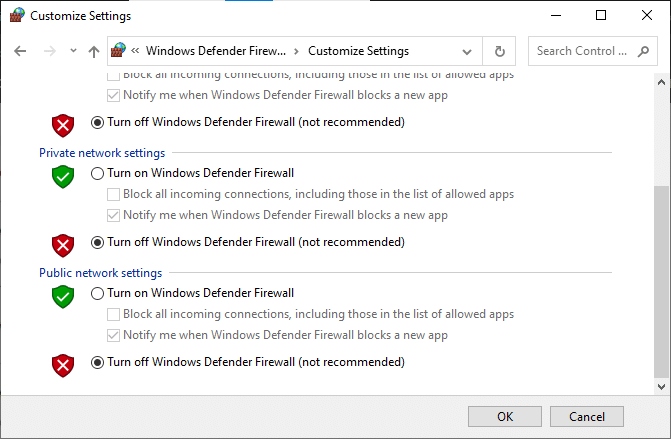
Після того, як ви отримаєте доступ до Elder Scrolls Online, переконайтеся, що ви знову ввімкнете набір брандмауерів, щоб запобігти будь-якій загрозі даних.
Спосіб 8: Оновіть графічні драйвери
Якщо драйвери на вашому комп’ютері застаріли, це застаріле програмне забезпечення не буде добре працювати з вашими комп’ютерними іграми. Переконайтеся, що ви оновили всі драйвери на своєму комп’ютері, щоб мати кращий досвід гри. Дотримуйтесь нашого посібника 4 способи оновлення графічних драйверів у Windows 10, щоб оновити драйвер і перевірити, чи вирішено проблему.
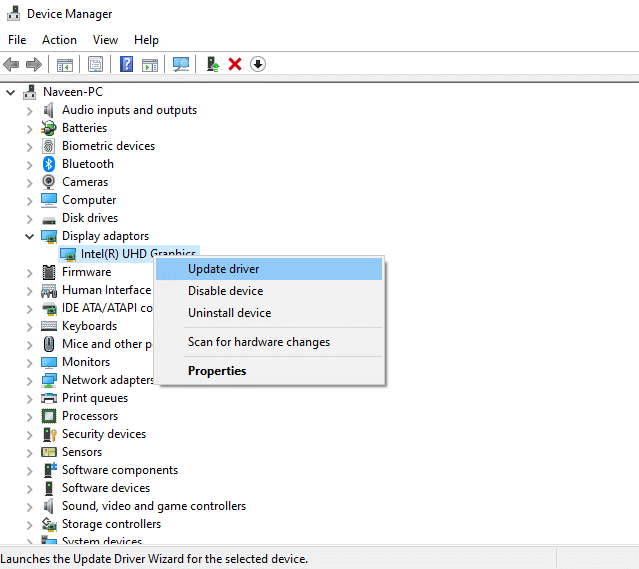
Спосіб 9. Відкат оновлень драйверів
Іноді поточна версія графічних драйверів може викликати будь-які конфлікти при запуску, і в цьому випадку вам доведеться відновити попередні версії встановлених драйверів. Ви можете легко повернути драйвери комп’ютера до попереднього стану, дотримуючись нашого посібника Як відкати драйвери в Windows 10.
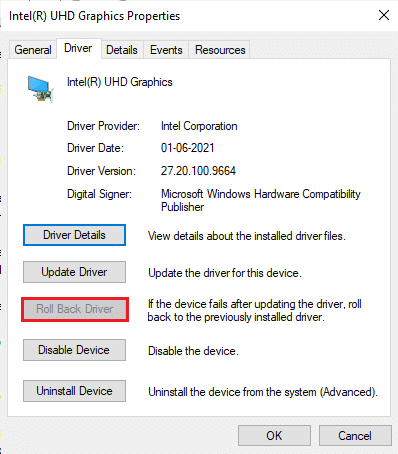
Збережіть зміни та перевірте, чи не зупиняється програма запуску ESO під час завантаження Windows 10.
Спосіб 10. Перевстановіть графічні драйвери
Якщо ви виявите, що всі драйвери оновлені і немає оновлень, які очікують на розгляд, є кілька шансів, що поточний драйвер несумісний з вашою грою. Ви можете перевстановити драйвер, відвідавши офіційний сайт виробника NVIDIA, AMD і INTEL і завантаживши його останню версію. Перегляньте наш посібник «Як видалити та перевстановити драйвери на Windows 10» та виконайте кроки для перевстановлення графічних драйверів на вашому ПК.
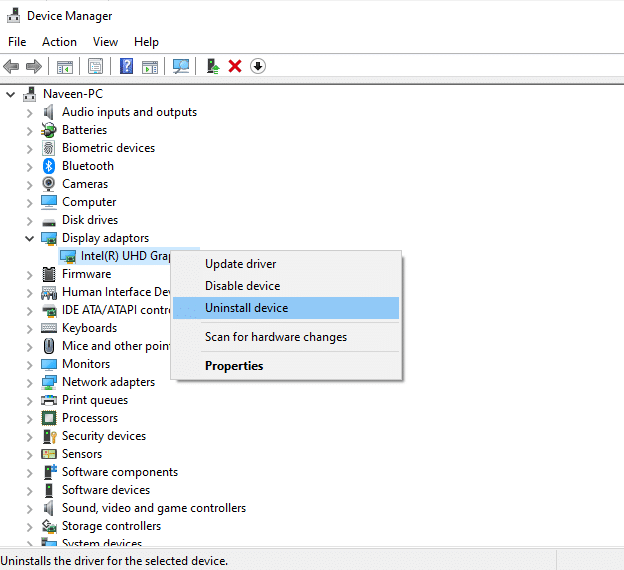
Після перевстановлення драйверів графічного процесора перевірте, чи можете ви усунути проблему з Elder Scrolls Online, яка застрягла на екрані завантаження.
Спосіб 11. Змініть адресу DNS
Декілька користувачів припустили, що перехід на адреси Google DNS може допомогти вам виправити проблему з Elder Scrolls Online, яка застрягла на екрані завантаження. Якщо ви правильно запустили Minecraft і стикаєтеся з чорним порожнім екраном, дотримуйтесь нашого посібника, щоб змінити адресу DNS.
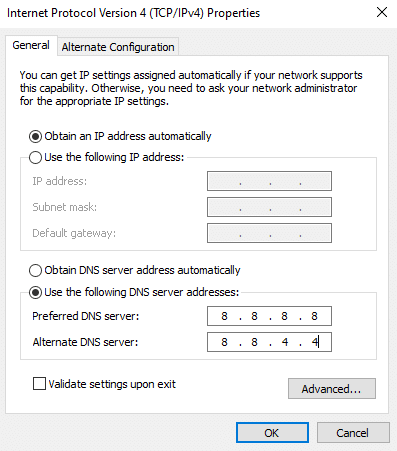
Після зміни адреси DNS перевірте, чи можете ви без помилок запустити Elder Scrolls Online.
Спосіб 12. Використовуйте віртуальну приватну мережу
Якщо ви зіткнулися з проблемою Elder Scrolls Online, яка застрягла на екрані завантаження, ви можете оновити гру, використовуючи віртуальну приватну мережу, щоб обійти вашу мережу. Перед встановленням мережі VPN уточніть у свого постачальника послуг Інтернету, чи не блокується ним патч-сервер Akami. Якщо так, попросіть їх розблокувати їх або встановити VPN. Перегляньте наш посібник Що таке VPN і як він працює? щоб дізнатися більше про Virtual Private Limited.
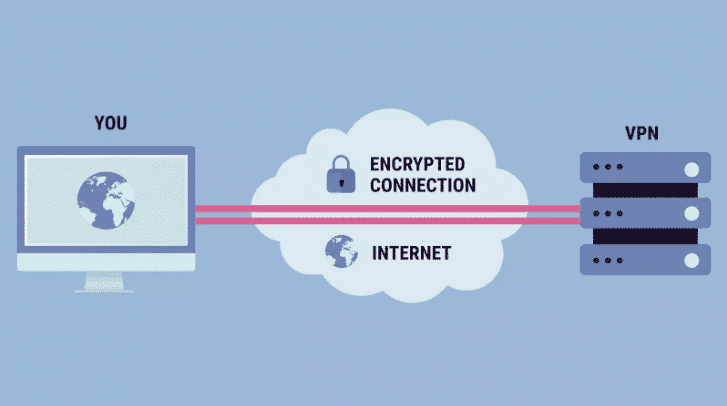
Якщо ви не знаєте, як налаштувати VPN на вашому комп’ютері з Windows 10, дотримуйтесь нашого посібника про те, як налаштувати VPN на Windows 10 і запровадити те саме.

Після того, як ви налаштували VPN-з’єднання, перевірте, чи виправили ви, що панель запуску ESO застрягла під час помилки завантаження.
Спосіб 13. Запустіть перевірку шкідливих програм
Якщо вірусна атака дуже серйозна, ви взагалі не можете підключатися до жодної онлайн-ігри безперервно. Рекомендуємо сканувати свій комп’ютер відповідно до інструкцій у нашому посібнику Як запустити сканування на віруси на комп’ютері?
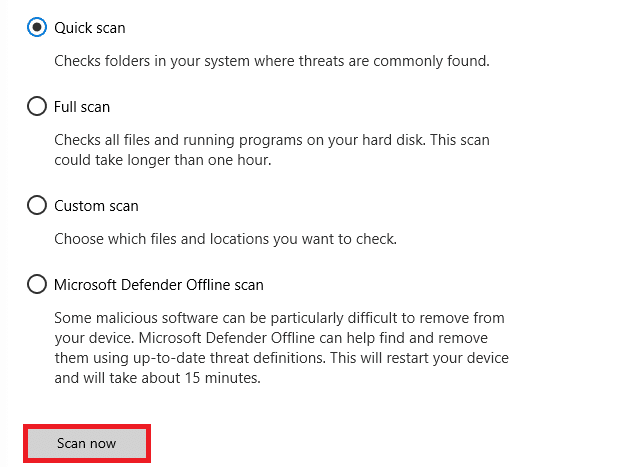
Крім того, якщо ви хочете видалити зловмисне програмне забезпечення зі свого комп’ютера, ознайомтеся з нашим посібником Як видалити зловмисне програмне забезпечення зі свого комп’ютера в Windows 10. Після того, як ви видалили всі віруси зі свого комп’ютера, підключіться до своєї гри та перевірте, чи не застрягла програма запуску ESO при повторному завантаженні.
Спосіб 14: відремонтувати ESO Launcher
Проте, якщо Elder Scrolls Online не завантажується, ви можете спробувати відремонтувати панель запуску, щоб усунути проблему з завантаженням ESO. Якщо в процесі відновлення знайдено якісь проблемні файли, програма запуску перевстановить усі файли, щоб усунути проблему. Виконайте наведені нижче дії, щоб відремонтувати запуск ESO.
1. Запустіть Провідник файлів і перейдіть до каталогу, де встановлена гра на вашому ПК. Ось приклад шляху до каталогу.
C:Program Files (x86)SteamsteamappscommonZenimax OnlineThe Elder Scrolls Onlinegameclient
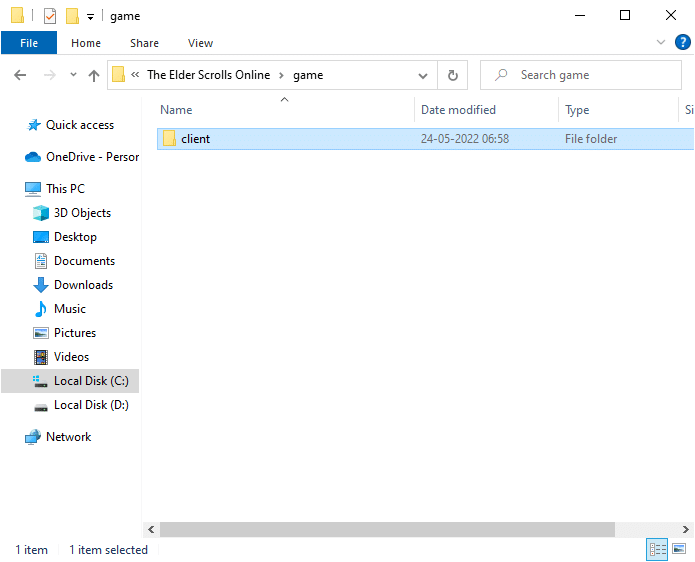
2. Потім клацніть правою кнопкою миші виконуваний файл ESO64.exe і натисніть Запуск від імені адміністратора.

3. Тепер зачекайте, поки не відкриється панель запуску, і в спадному меню натисніть на опцію Параметри гри.
4. Потім натисніть «Відновити» та зачекайте, поки програма запуску повторно встановить проблемні/відсутні файли.
5. Після завершення процесу перезапустіть гру та перевірте, чи не застрягла вам панель запуску ESO під час завантаження Windows 10.
Спосіб 15. Перевстановіть пакет Microsoft Visual C++
Microsoft Visual C++ – це важливий програмний компонент, який необхідно встановити на вашому комп’ютері для безперебійної роботи ігор. Цей пакет працює у фоновому режимі, коли ви запускаєте свої ігри. Якщо на вашому ПК є пошкоджені компоненти Microsoft Visual C++, вам доведеться переінсталювати весь пакет, як описано нижче.
Примітка. У цьому методі показано кроки для перевстановлення окремого пакета. Повторіть кроки, щоб переінсталювати всі пакунки.
1. Натисніть клавішу Windows, введіть Панель керування та натисніть Відкрити.
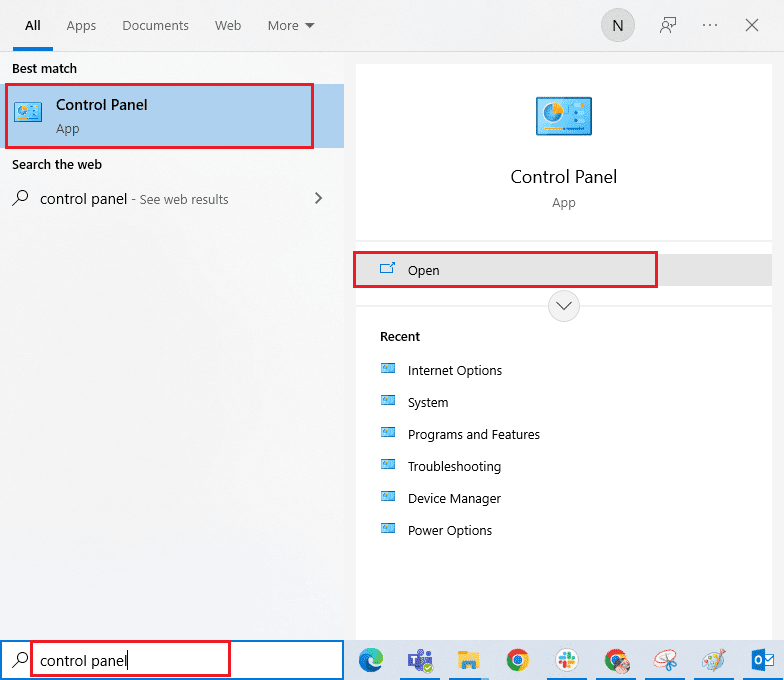
2. Установіть Перегляд за > Категорія, а потім натисніть Видалити програму в меню Програми, як показано.
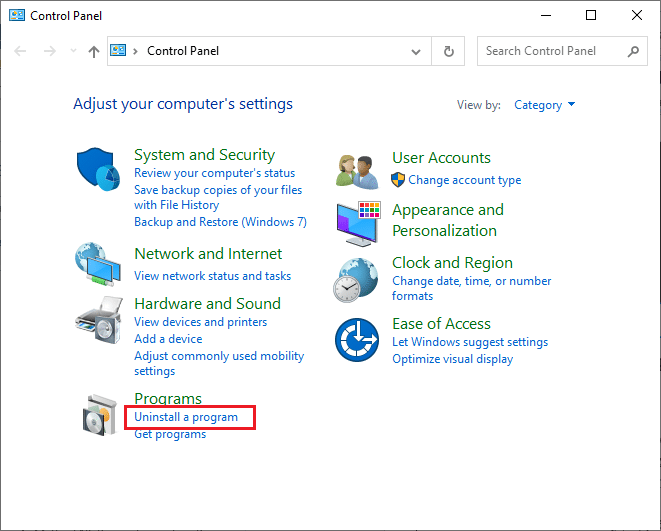
3. Виберіть пакет Microsoft Visual C++ 2013 Redistributable (x64).
4. Потім натисніть опцію Видалити та дотримуйтесь інструкцій на екрані, щоб завершити процес.
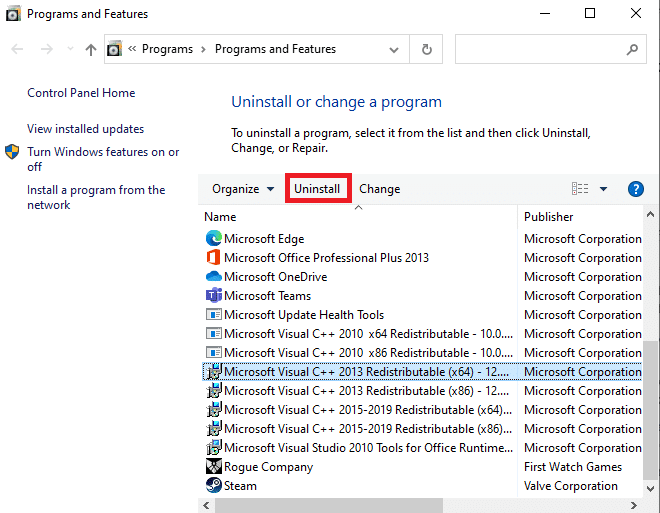
5. Тепер відвідайте офіційний сайт пакету Microsoft Visual C++ і завантажте пакети.
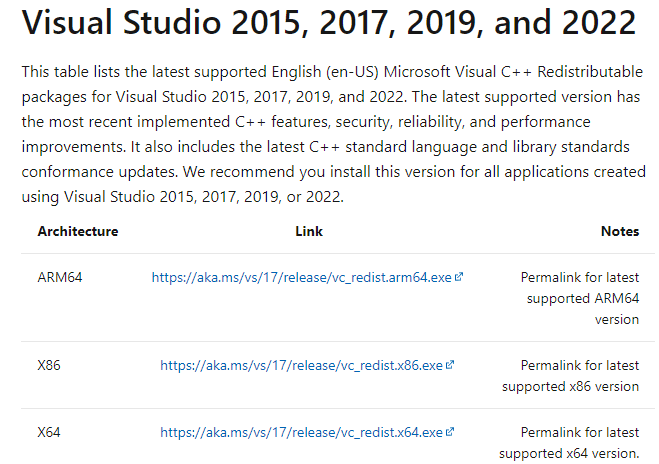
6. Нарешті, запустіть завантажений інсталяційний файл, щоб встановити їх на свій ПК.
Примітка. Оскільки небагато користувачів повідомили, що Adobe Flash Player на вашому ПК може заважати грі Elder Scrolls Online, вам радимо перевстановити його та перевірити, чи він працює для вас.
Спосіб 16. Відновіть DirectX
Якщо у вас є пошкоджені інсталяційні файли DirectX, ви зіткнетеся з проблемою екрана завантаження Elder Scrolls Online. Ви не можете так легко видалити DirectX. Тим не менш, ви можете виправити його, щоб усунути помилку, дотримуючись наведених нижче інструкцій.
1. Відвідайте офіційну сторінку програми встановлення DirectX End-User Runtime і натисніть кнопку Завантажити.
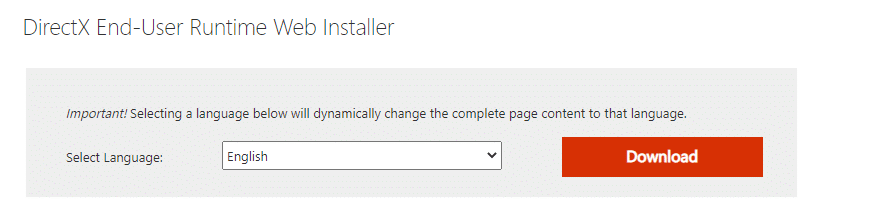
2. Тепер дотримуйтесь інструкцій на екрані, щоб встановити DirectX End-User Runtime Web Installer.
3. Тут знову перейдіть на сторінку DirectX End-User Runtimes і виберіть версію червня 2010 р., натисніть кнопку Завантажити.

4. Далі встановіть DirectX End-User Runtimes (червень 2010) на свій ПК з правами адміністратора.
Примітка: Microsoft DirectX® End-User Runtime встановлює кілька бібліотек часу виконання із застарілого DirectX SDK для деяких ігор, які використовують D3DX9, D3DX10, D3DX11, XAudio 2.7, XInput 1.3, XACT та/або Managed DirectX 1.1. Зауважте, що цей пакет жодним чином не змінює DirectX Runtime, встановлену у вашій ОС Windows.
5. Нарешті, перезавантажте ПК. Ці утиліти замінять та відремонтують пошкоджені файли DirectX, а також виправлять проблему завантаження Windows 10 у завантажувачі ESO.
Спосіб 17. Перевстановіть Elder Scrolls Online Launcher
Якщо жоден із способів вам не допоміг, то вам доведеться перевстановити гру як останній вибір. Ви також можете видалити файл програми запуску з Провідника файлів (C:Program Files (x86)Zenimax OnlineLauncher) і знову встановити його зі сторінки керування обліковим записом. Якщо ви граєте в гру через Steam, ви не можете завантажити лаунчер таким чином. У цьому випадку вам доведеться завантажити лаунчер через бібліотеку Steam. Але ось найпоширеніший спосіб перевстановлення програми запуску ESO.
1. Натисніть клавішу Windows і введіть програми та функції, а потім натисніть Відкрити.
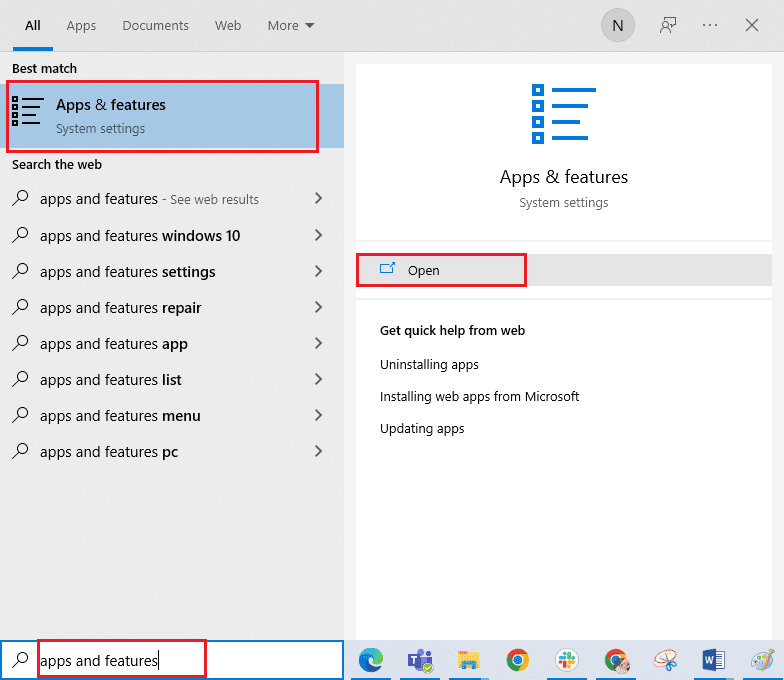
2. Тепер знайдіть у списку програму запуску ESO та натисніть на неї. Потім виберіть опцію Видалити.
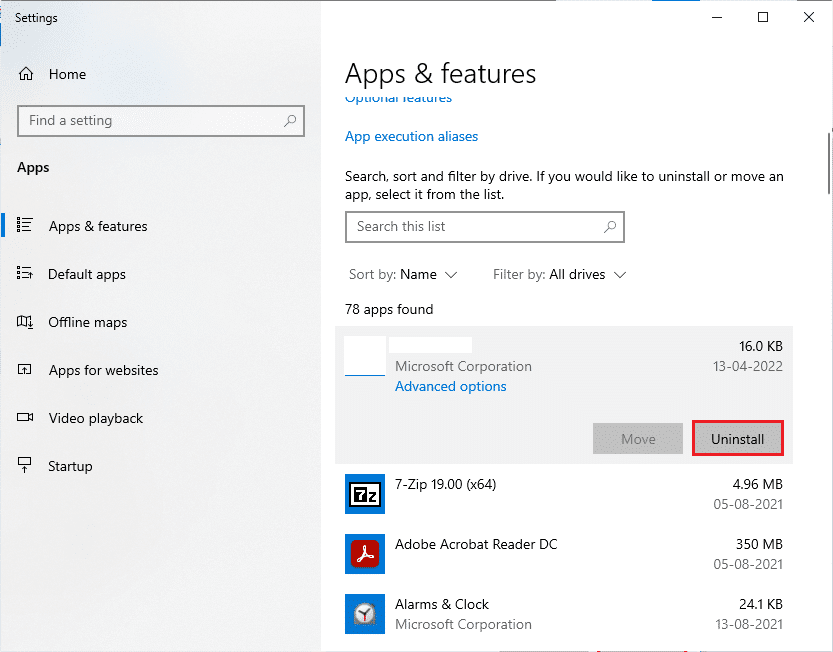
3. Якщо з’явиться запит, знову натисніть Видалити.
4. Після повного видалення гри з комп’ютера натисніть і утримуйте клавіші Windows + E разом, щоб відкрити Провідник файлів.
5. Тепер перейдіть до наступних шляхів і видаліть папки, пов’язані з запуском ESO.
C:WindowsTemp C:Program Filesgametitl C:Program Files (x86)gametitle C:Program FilesCommon FilesBlizzard Entertainment C:UsersPublicGamesgametitle C:UsersPublicPublic DocumentsBlizzard Entertainmentgametitle
Примітка. Переконайтеся, що ви знайшли щось пов’язане з League of Legends замість назви гри у вищезазначених місцях.
6. Потім очистіть усі дані в кошику та назавжди видаліть файли/папки, які ви видалили зараз.
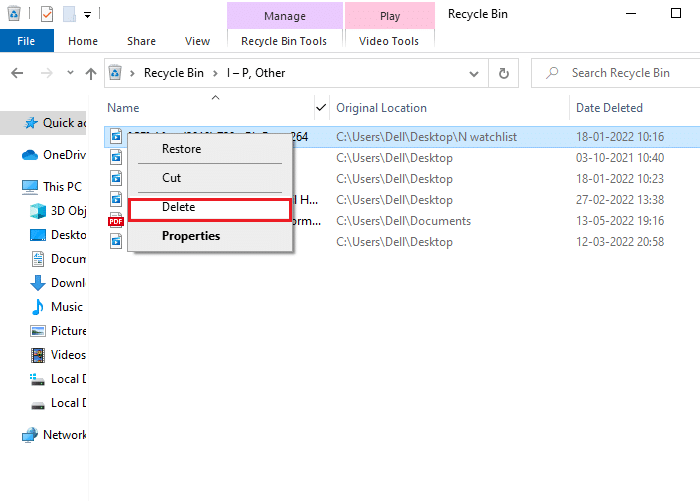
7. Потім перейдіть на сторінку завантаження програми запуску ESO та натисніть опцію КУПИТИ ЗАРАЗ.
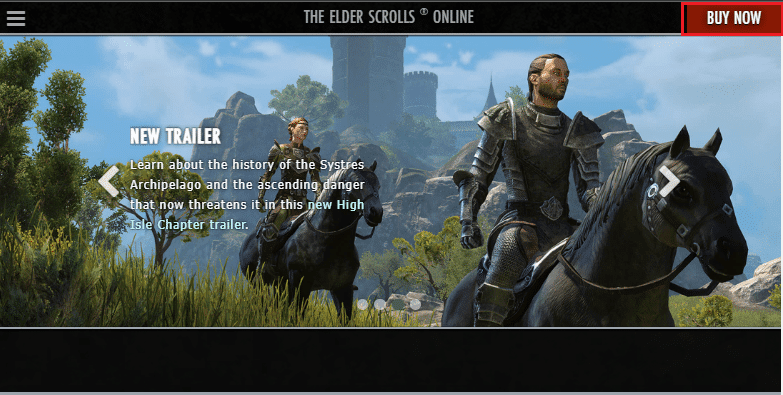
8. Зареєструйтеся у своєму акаунті та перейдіть до встановлення гри.
9. Дочекайтеся встановлення гри. Перейдіть до розділу Мої завантаження в Провіднику файлів і двічі клацніть файл налаштування, щоб запустити програму.
10. Дотримуйтесь інструкцій на екрані, щоб встановити гру на комп’ютер з Windows 10.
Нарешті, перезапустіть гру, і тепер у вас буде виправлення обговорюваної проблеми. Ви також можете відвідати сторінку підтримки Elder Scrolls на офіційній платформі Elder Scrolls Online.
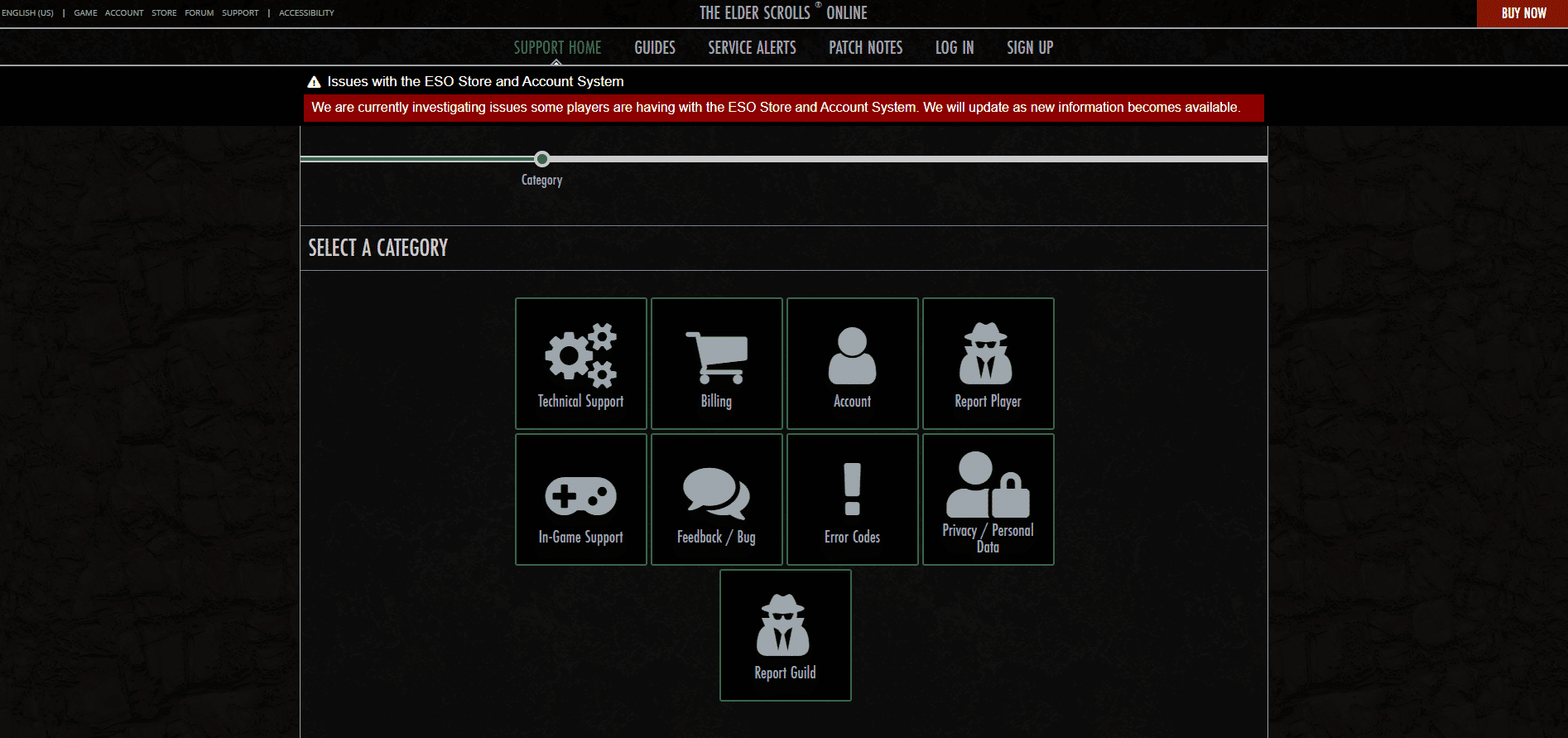
***
Сподіваємося, що цей посібник був корисним, і ви змогли виправити проблему з екраном завантаження Elder Scrolls Online у Windows 10. Повідомте нам, який метод спрацював вам найкраще. Крім того, якщо у вас є запитання/пропозиції щодо цієї статті, не соромтеся залишати їх у розділі коментарів.